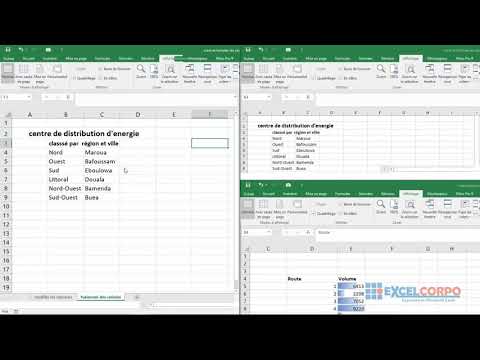Ce wikiHow vous apprend à masquer les horodatages "Last Seen" sur l'application Telegram pour iPhone et iPad. Vous pouvez désactiver le statut Dernière vue pour tout le monde, ou vous pouvez sélectionner des personnes spécifiques pour l'afficher ou le masquer. Une fois que vous avez désactivé la fonction « Dernière vue », vous ne pourrez plus afficher l'horodatage de la dernière vue de vos contacts.
Pas

Étape 1. Ouvrez Telegram
C'est l'icône bleue avec l'avion en papier blanc.

Étape 2. Appuyez sur l'icône "Paramètres" en bas
C'est l'icône avec l'engrenage.

Étape 3. Appuyez sur Confidentialité et sécurité
C'est vers le haut du menu "Paramètres".

Étape 4. Appuyez sur Dernière vue
Il se trouve en haut du menu "Confidentialité et sécurité".

Étape 5. Choisissez qui peut voir votre horodatage
Sélectionnez parmi les options suivantes en haut:
- Tout le monde: Permet à tout le monde de voir votre horodatage "Last Seen".
- Mes contacts: permet uniquement à vos contacts d'afficher votre horodatage « Dernière visite ».
- Personne: Cache l'horodatage "Last Seen" de tout le monde.

Étape 6. Appuyez sur Toujours partager avec ou Ne jamais partager avec.
Selon l'option que vous avez choisie ci-dessus, vous pouvez sélectionner des contacts spécifiques à partager ou masquer votre statut "Dernière visite".
Par exemple, pour le paramètre de confidentialité « Qui peut voir mon horodatage », si vous avez choisi « Personne », vous pouvez autoriser certaines personnes à le voir en appuyant sur l'option « Toujours partager avec » et en sélectionnant un contact

Étape 7. Sélectionnez un contact
Appuyez sur une personne pour laquelle vous souhaitez afficher ou masquer votre horodatage « Dernière visite ». Une coche verte apparaîtra à côté de leur nom lorsqu'ils seront sélectionnés.
Vous pouvez sélectionner plusieurs contacts

Étape 8. Appuyez sur Terminé
C'est dans le coin supérieur droit de l'écran.

Étape 9. Appuyez sur Last Seen pour revenir au menu des paramètres Last Seen

Étape 10. Appuyez sur Terminé
C'est en haut à droite de l'écran. Cela enregistre vos modifications. Votre statut Last Seen sera désormais masqué en fonction des préférences que vous avez définies.